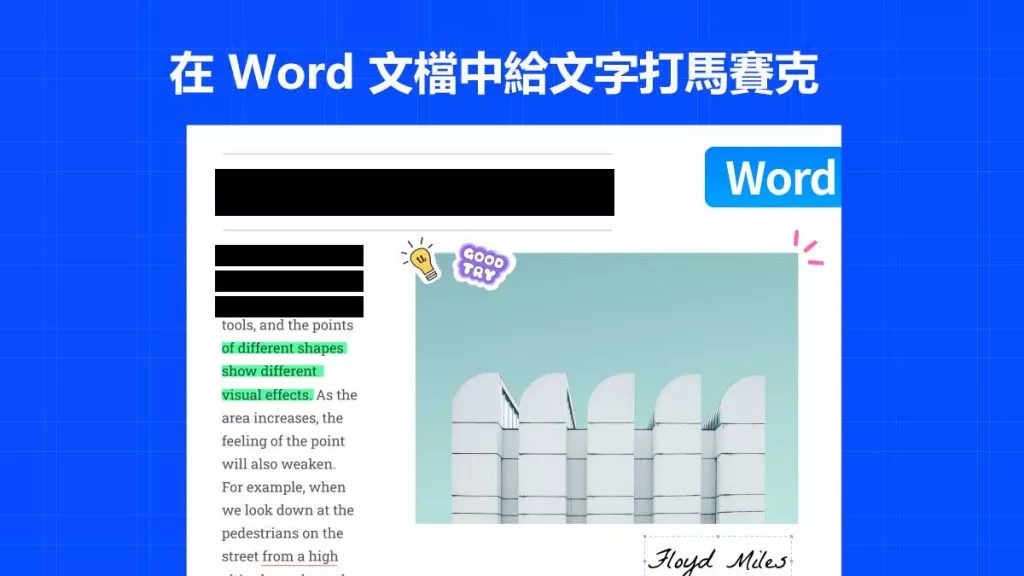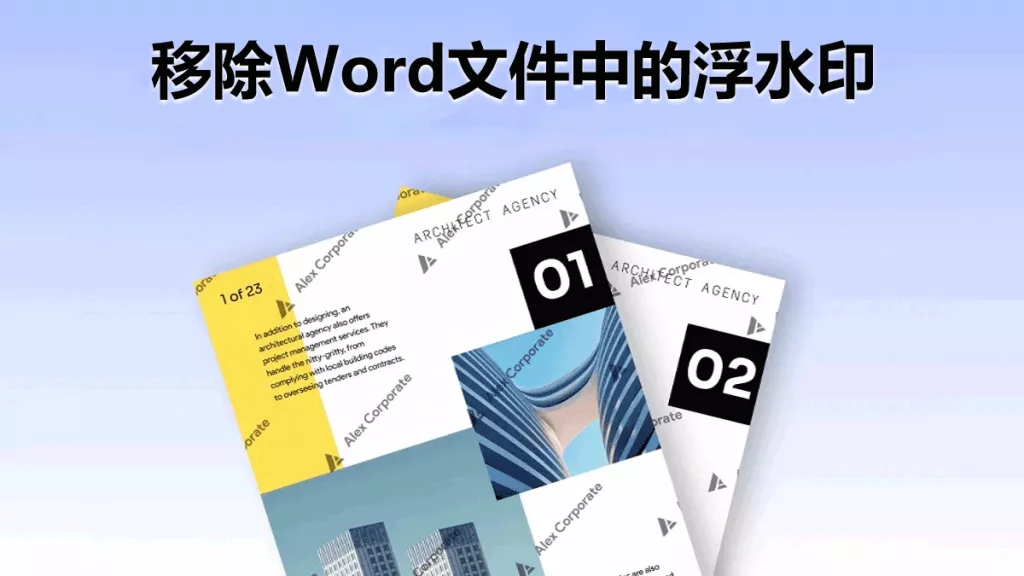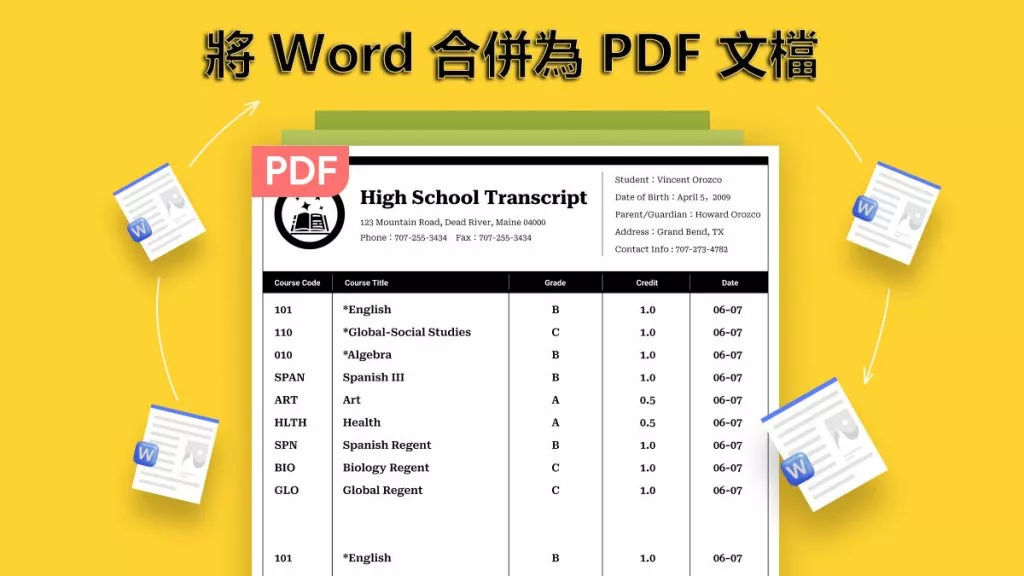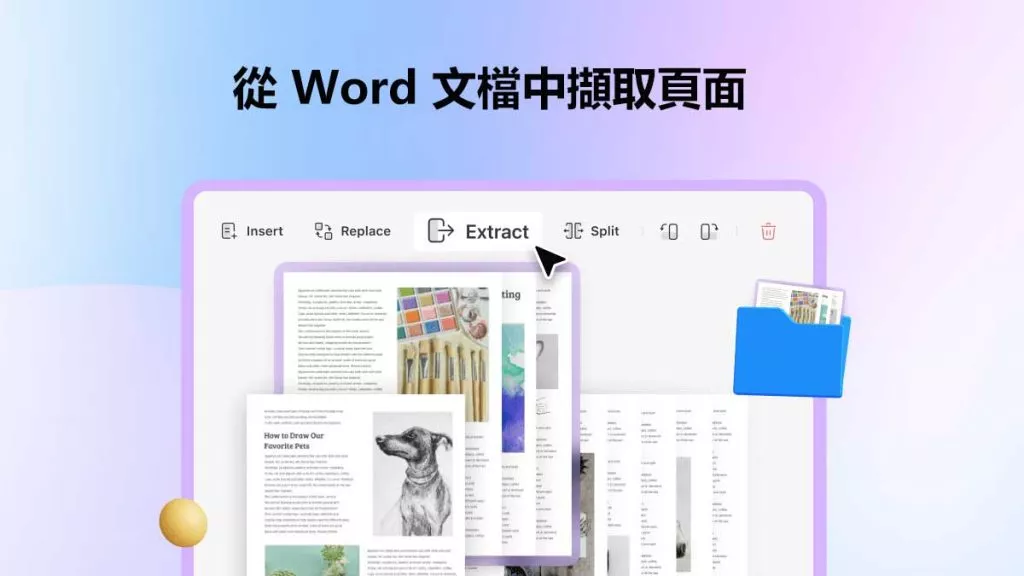當您有一個PDF格式的表格想要複製到Word時,您可能會發現很難找到有效的方法來完成此操作。與將表格從Word複製到Word不同,您不能單純使用複製貼上指令直接將表格從PDF複製到Word。
如果您只是想要一個有效的解決方法將表格從PDF複製到Word,那麼您應該繼續閱讀,我們確信您能找到您需要的東西。
方法一:如何在不遺失格式的情況下將表格從PDF複製到Word
將表格從PDF複製並貼到Word,且不遺失格式的最佳方法是使用UPDF。它提供的轉換功能可以幫助您將PDF轉換為Word,而不會遺失格式,透過此功能,您可以輕鬆地將表格從 PDF複製並貼到Word。
UPDF之所以脫穎而出,是因為它具有OCR功能,可讓您將表格從掃描的PDF複製到Word,以及批量轉換功能,可以幫助您一次將表格從所有PDF文件複製到Word。
如果您對如何使用UPDF 複製PDF表格感興趣,您可以點選下方的按鈕將UPDF下載到您的電腦上,然後按照以下指南將表格從PDF複製到Word。
Windows • macOS • iOS • Android 100% 安全性
一、透過轉換將PDF中的表格複製到Word
步驟一:選擇[匯出PDF]
在電腦上開啟UPDF,點選[開啟檔案],這將開啟電腦的檔案總管,您可以選擇要轉換的PDF 檔案。
或者,您可以將檔案拖放到主介面中,將其匯入到程式。
在右側面板中,點選[匯出PDF]的圖示。

步驟二:將Word設定為輸出格式
點選[Word]作為輸出格式。

在彈出的視窗中可以設定頁面範圍。
完成後,按一下[匯出],轉換過程立即開始,您能在文件旁邊看到進度。

步驟三:開啟表格並將其複製到Word
轉換完成後,您選擇的輸出資料夾將會打開,您可以開啟新轉換的Word文件檢視表格。
您會發現表格已成功轉換Word,並且沒有遺失版面配置和格式,Word中的表格看起來與 PDF文件中的原始表格完全相同。非常棒,對吧?

您可以直接使用轉換後的Word文件,也可以將表格複製到您指定的Word文件中。
這是將表格從PDF複製並貼到Word的過程,非常容易,對吧?不妨試試看!
Windows • macOS • iOS • Android 100% 安全性
二、將表格從掃描的PDF複製到Word
步驟一:對掃描的PDF執行OCR
在UPDF中開啟PDF,點選[OCR]圖示,接著點選[執行OCR],選擇要儲存OCRED檔案的位置,然後點選[儲存]以開始。

步驟二:將掃描的PDF轉換為可編輯的Word
現在,OCRED PDF檔案將在UPDF上自動開啟,您可以點選[匯出PDF]圖標,選擇[Word]作為輸出格式,然後點選[匯出]即可成功將掃描PD轉換為Word。完成後,您可以在電腦上開啟Word,也可以將表格複製到任何其他的Word。
三、將多個PDF中的表格複製到Word
步驟一:將 PDF批次轉換為Word
如果您的電腦上還沒安裝UPDF,可以點擊下方的按鈕進行下載,打開UPDF後,點選[批次]>[轉換]>[新增檔案]以選擇包含所需表格的所PDF,並確保輸出格式為[Word],接著,點選[套用]即可將PDF一次轉換為Word。

步驟二:將表格從PDF複製到Word
開啟Word並找到您需要的表格,將其複製並貼到您需要的Word中。
UPDF可以滿足您所有的要求,為什麼不透過下方的按鈕下載並立即使用它呢?
Windows • macOS • iOS • Android 100% 安全性
額外提示:
實際上,您不需要將表格從PDF複製到 Word,因為PDF也可以編輯,您可以直接使用UPDF 編輯PDF文件中的表格,如果您想了解PDF和Word 之間的差異,請閱讀我們關於PDF 與 Docx的視頻。
方法二:如何使用Adobe Acrobat 將 PDF表格複製到 Word中
許多人的電腦上可能裝Adobe Acrobat,並且想知道是否可以使用它將表格從PDF複製到 Word。當然,您可以這麼做,您只需要按照以下步驟將 PDF轉換為 Word,並將表格複製並貼到Word:
步驟一:在電腦上找到 PDF文件,點選它,並選擇[開啟方式]> [Adobe Acrobat]。
步驟二:在Adobe Acrobat中開啟文件後,點選右上角的[檔案]。
步驟三:從選項中選擇[轉換為Word、Excel 或 PowerPoint]。
步驟四:將開啟轉換視窗,點選[匯出至Word],您的PDF將轉換為Word。

然後,您可以開啟生成的Word,將表格複製並貼到新的Word中,但請注意,只有當您登入 Adobe帳戶時,此方法才有效。Adobe Acrobat 是一種昂貴的高級工具,您需要購買才能使用。
將表格從PDF複製到 Word用哪種方法比較好?
這裡將比較UPDF和Acrobat的價格、性能和評分,以便您可以做出更好的選擇。
| UPDF | Adobe Acrobat Pro DC | |
| 價格 | 29.99 美元/年49.99 美元/終生 | 239.88 美元/年 |
| 系統相容性 | Windows Mac iOS Android | Windows Mac iOS Android |
| 方便使用 | ✓ | ✘ |
| 一體式平臺 | ✓ | ✓ |
| 將PDF轉換為Office格式 | 至Word、Excel、CSV 和 PowerPoint | 至 Word、Excel 和 PowerPoint(不支援 CSV) |
| 將PDF轉換為GIF | ✓ | ✘ |
| 保留原始格式和版面配置 | ✓ | ✓ |
| OCR | ✓ | ✓ |
| UI設計評分 | 4.9 | 4.3 |
| 執行速度 | 4.8 | 4.0 |
透過圖表可以看出Adobe Acrobat無疑是一款不錯的PDF轉換工具,但使用起來比較複雜,而且價格對於個人用戶和企業用戶來說都太高了。如果您想要擁有最具性價比的PDF轉換工具,UPDF是您的最佳選擇,立即以獨家折扣將UPDF升級到Pro,並在Windows、Mac、iOS和 Android 上使用。
結語
如果您按照本指南了解如何將表格從PDF複製到Word,不會有任何問題,但沒有必要同時使用兩種方法,如果你問我使用哪種方法比較好,我會說UPDF,它更便宜且更容易使用。何不選擇UPDF呢?您可以親自下載體驗看看!
Windows • macOS • iOS • Android 100% 安全性
 UPDF
UPDF
 Windows
Windows Mac
Mac iPhone/iPad
iPhone/iPad Android
Android UPDF AI 在線
UPDF AI 在線 UPDF 數位簽名
UPDF 數位簽名 PDF 閱讀器
PDF 閱讀器 PDF 文件註釋
PDF 文件註釋 PDF 編輯器
PDF 編輯器 PDF 格式轉換
PDF 格式轉換 建立 PDF
建立 PDF 壓縮 PDF
壓縮 PDF PDF 頁面管理
PDF 頁面管理 合併 PDF
合併 PDF 拆分 PDF
拆分 PDF 裁剪 PDF
裁剪 PDF 刪除頁面
刪除頁面 旋轉頁面
旋轉頁面 PDF 簽名
PDF 簽名 PDF 表單
PDF 表單 PDF 文件對比
PDF 文件對比 PDF 加密
PDF 加密 列印 PDF
列印 PDF 批量處理
批量處理 OCR
OCR UPDF Cloud
UPDF Cloud 關於 UPDF AI
關於 UPDF AI UPDF AI解決方案
UPDF AI解決方案  AI使用者指南
AI使用者指南 UPDF AI常見問題解答
UPDF AI常見問題解答 總結 PDF
總結 PDF 翻譯 PDF
翻譯 PDF 解釋 PDF
解釋 PDF 與 PDF 對話
與 PDF 對話 與圖像對話
與圖像對話 PDF 轉心智圖
PDF 轉心智圖 與 AI 聊天
與 AI 聊天 PDF 轉成 Word
PDF 轉成 Word PDF 轉成 Excel
PDF 轉成 Excel PDF 轉成 PPT
PDF 轉成 PPT 使用者指南
使用者指南 技術規格
技術規格 產品更新日誌
產品更新日誌 常見問題
常見問題 使用技巧
使用技巧 部落格
部落格 UPDF 評論
UPDF 評論 下載中心
下載中心 聯絡我們
聯絡我們